Mit der rasanten Entwicklung der Smartphone-Technologie hat Huawei als weltweit führender Hersteller von Kommunikationsgeräten mit seinen neuen Mobiltelefonen mit ihrer hervorragenden Leistung und ihrem innovativen Design die Liebe der Verbraucher gewonnen. Aus besonderen Gründen können die neuen Telefone von Huawei jedoch möglicherweise nicht direkt auf den Google Play Store zugreifen, wodurch einige Benutzer mit dem Problem konfrontiert sind, Google-Apps nicht herunterladen und installieren zu können. In diesem Artikel erfahren Sie, wie Sie die Google-App herunterladen und auf dem neuen Telefon von Huawei installieren, damit Sie den Komfort der Google-Dienste problemlos genießen können.
Schritt 1: Vorbereitung
Bevor Sie mit dem Herunterladen und Installieren der huawei google beginnen, stellen Sie sicher, dass Ihr neues Huawei-Telefon mit einem stabilen Wi-Fi-Netzwerk verbunden ist und über genügend Strom verfügt. Dies beschleunigt den Download und sorgt für einen reibungslosen Installationsprozess.
Schritt 2: Installieren Sie Aurora Store und MicroG
Da das neue Telefon von Huawei nicht direkt auf den Google Play Store zugreifen kann, müssen wir einen App-Store eines Drittanbieters verwenden, um Google-Apps herunterzuladen und zu installieren.
Was ist Aurora Store?
Der Aurora Store ist ein Open-Source-App-Store, der mit dem Google Play Store kompatibel ist und eine große Auswahl an Apps und Spielen bietet. MicroG hingegen ist eine Open-Source-Implementierung von Googles proprietären Android-Apps und -Bibliotheken für den Benutzerbereich, die das Google Play Services-Framework emuliert und den Aurora Store zum Laufen bringt.
Wie installiere ich es?
- Öffnen Sie AppGallery, geben Sie „Aurora Store“ in das Suchfeld ein und klicken Sie auf Suchen. Suchen Sie Aurora Store in den Suchergebnissen und klicken Sie auf Installieren.
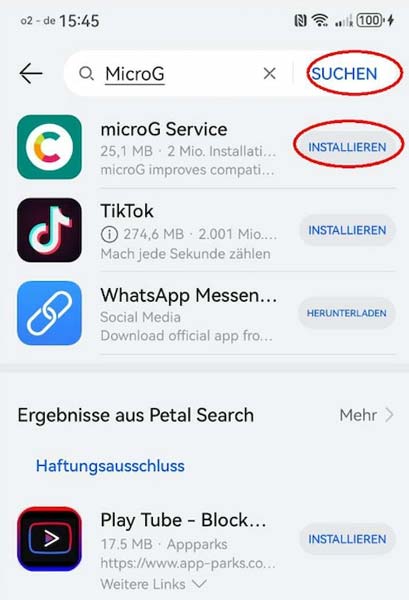
- Während der Installation von Aurora Store wird möglicherweise ein Popup-Fenster angezeigt, in dem Sie aufgefordert werden, MicroG zu installieren. Klicken Sie auf die Schaltfläche „Installieren“, um den Installationsvorgang fortzusetzen. MicroG ist ein ausgiebig getestetes und validiertes Open-Source-Projekt, das Nutzern die Möglichkeit bietet, Google-Apps auf Geräten zu verwenden, die Google Play Services nicht unterstützen.
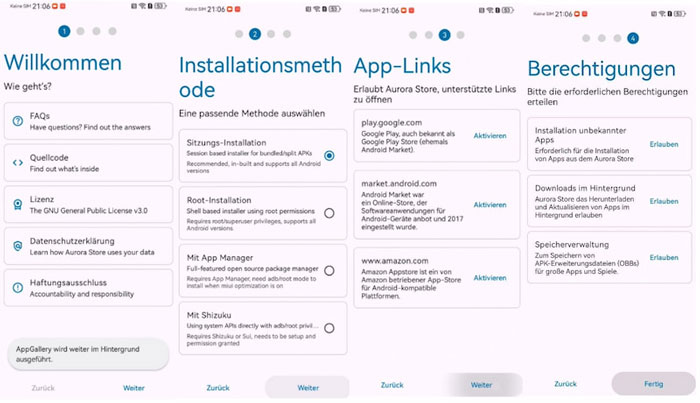
- Sobald die Installation abgeschlossen ist, öffnen Sie den Aurora Store und lassen Sie die Standardoptionen aktiviert, um fortzufahren. Zu diesem Zeitpunkt haben Sie den Aurora Store und MicroG erfolgreich installiert und können sie zum Herunterladen und Installieren von Google-Apps verwenden.
Schritt 3: Suchen Sie die Google-App im Aurora Store und laden Sie sie herunter
- Öffnen Sie die Aurora Store-App, geben Sie den Namen der Google-App, die Sie herunterladen möchten (z. B. „YouTube“, „Gmail“ usw.), in das Suchfeld ein und klicken Sie auf die Suchschaltfläche.
- Suchen Sie die gewünschte App in den Suchergebnissen und klicken Sie auf die Schaltfläche Installieren. Der Aurora Store lädt die App automatisch herunter und installiert sie. Bitte beachten Sie, dass Sie während des Download- und Installationsvorgangs sicherstellen müssen, dass Ihr Gerät verbunden bleibt, und den Anweisungen auf dem Bildschirm folgen.
- Sobald die Installation abgeschlossen ist, finden Sie das neu installierte Google-App-Symbol in der App-Schublade oder auf dem Startbildschirm Ihres neuen Huawei-Telefons. Tippen Sie auf das Symbol, um die App zu öffnen und sich mit Ihrem Google-Konto anzumelden. Wenn Sie sich bereits in anderen Google-Apps in demselben Konto angemeldet haben, werden diese Apps automatisch mit diesem Konto verknüpft, sodass Sie nahtlos zwischen ihnen wechseln und sie verwenden können.
Vorsichtsmaßnahmen
- Achten Sie beim Herunterladen und Installieren von Apps darauf, dass Sie diese von einer vertrauenswürdigen Quelle beziehen. Vermeiden Sie das Herunterladen von Apps aus unbekannten Quellen, die Ihr Gerät Malware aussetzen können.
- Halten Sie sich bei der Verwendung von Google-Apps an die entsprechenden Nutzungsregeln und -vorschriften. Posten Sie nichts Illegales, nicht Konformes oder Anstößiges.
- Wenn Sie während der Verwendung auf Probleme oder Fragen stoßen, können Sie die entsprechende offizielle Hilfedokumentation konsultieren oder sich an den Kundendienst wenden, um Unterstützung zu erhalten.
Zusammenfassung
Mit der Einführung dieses Artikels sollten Sie gelernt haben, wie Sie Google-Apps herunterladen und auf dem neuen Telefon von Huawei installieren. Obwohl der Vorgang etwas mühsamer sein kann, können Sie den Komfort und den Spaß, den Google-Dienste bieten, problemlos genießen, solange Sie die Schritte befolgen und auf einige Details achten. Hoffentlich hilft Ihnen dieser Artikel und bringt mehr Farbe in Ihr neues Huawei-Telefonerlebnis!

